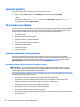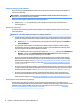Let's get started
3 Začíname pracovať v systéme Windows 10
Aktivácia a prispôsobenie softvéru
Ak tento počítač nebol dodaný s operačným systémom Windows®, niektoré časti tejto príručky neplatia.
Ďalšie informácie sú k dispozícii v pomocníkovi online po aktivácii operačného systému.
Ďalšie informácie sú k dispozícii v pomocníkovi online po aktivácii operačného systému.
POZNÁMKA: Skontrolujte, či za zariadením a nad monitorom je zachovaný voľný priestor 10,2 cm, aby sa
zabezpečilo požadované prúdenie vzduchu.
Aktivácia operačného systému Windows
Po prvom zapnutí počítača sa automaticky nainštaluje a aktivuje operačný systém. Tento proces trvá približne
5 až 10 minút. Pri aktivácii dôsledne postupujte podľa pokynov na obrazovke.
Odporúčame vám zaregistrovať počítač v spoločnosti HP počas inštalácie operačného systému, aby ste mohli
získavať dôležité softvérové aktualizácie a zaregistrovať sa na špeciálne ponuky. Počítač si tiež môžete
zaregistrovať v spoločnosti HP použitím aplikácie Zaregistrovať v spoločnosti HP na domovskej obrazovke.
UPOZORNENIE: Keď sa začne proces aktivácie, NEVYPÍNAJTE POČÍTAČ, AŽ KÝM SA PROCES NEUKONČÍ.
Vypnutie počítača počas aktivácie môže poškodiť softvér počítača alebo znemožniť správnu inštaláciu.
Prevzatie aktualizácií systému Windows
Spoločnosť Microsoft môže vydávať aktualizácie svojho operačného systému. Aby sa zabezpečil optimálny
beh počítača, spoločnosť HP odporúča skontrolovanie najnovších aktualizácií počas prvotnej inštalácie a
pravidelne po celú dobu používania počítača.
Spustite nástroj Windows Update čo najskôr po nastavení počítača.
1. Z panela úloh napíšte výraz Windows Update a potom v okne vyhľadávania vyberte možnosť
Skontrolovať aktualizácie.
2. Kliknite na položku Aktualizácia a obnovenie a potom kliknite na položku Skontrolovať aktualizácie.
3. Potom spúšťajte nástroj Windows Update každý mesiac.
Prispôsobenie zobrazenia na monitore
Môžete vybrať alebo zmeniť obnovovacie frekvencie, rozlíšenie obrazovky, nastavenie farieb, veľkosť písma
a nastavenie napájania monitora.
Ďalšie informácie nájdete v dokumentácii online pomôcky grackého radiča alebo v dokumentácii monitora.
▲
Pravým tlačidlom myši kliknite na pracovnú plochu systému Windows, potom kliknite na položku
Prispôsobiť alebo Rozlíšenie obrazovky a môžete zmeniť nastavenia zobrazenia.
– alebo –
Kliknite na ikonu Štart, kliknite na položku Nastavenie a potom na položku Prispôsobiť.
Aktivácia a prispôsobenie softvéru 25